8 problemas comuns do iCloud para iPhone e como corrigi-los
Publicados: 2022-09-25Quer acessar documentos ou imagens armazenadas no iCloud no seu iPhone, mas não consegue? É totalmente frustrante compartilhar documentos fiscais com seu consultor financeiro ou fotos com seus amigos; seja qual for o caso, se você não puder acessar seus dados no iCloud, é totalmente frustrante! Não se preocupe; este é um dos problemas mais comuns. Portanto, há correções. Este guia fala sobre alguns problemas comuns do iCloud e como corrigi-los.
Razões por trás dos problemas comuns do iCloud
Seu iCloud pode não estar funcionando por vários motivos. Alguns dos mais comuns estão listados:
- Problema de software do iPhone.
- O servidor do iCloud está inativo ou não está funcionando.
- Conexão de internet ruim
Como corrigir problemas comuns do iCloud para iPhone
A lista a seguir inclui vários problemas comuns do iCloud, além de dicas, técnicas e correções.
Lista de conteúdos
- Razões por trás dos problemas comuns do iCloud
- 1. Nunca terminando a atualização das configurações do iCloud.
- 2. Erro de falha de verificação
- 3. Não é possível conectar ao iCloud
- 4. iCloud não salva aplicativos de terceiros
- 5. Problemas de sincronização de dados
- 6. Erro de autenticação ao fazer login
- 7. Problema de dispositivo não suportado com o iCloud
- 8. O iPhone continua pedindo a senha do iCloud
1. Nunca terminando a atualização das configurações do iCloud.
Problema : Essa página de carregamento recorrente é exibida com frequência durante a configuração de um novo dispositivo se você não conseguir fazer login na sua conta do iCloud.
Sinais/Razões : Se você tentar usar o aplicativo Arquivos, também poderá receber um aviso informando que o iCloud Drive está carregando. Em outros casos, um alerta informará que você não pode entrar porque há um problema de comunicação com o iCloud.
Correção: Reinicie o seu iPhone - Pressione e segure o botão Liga / Desliga e qualquer botão de volume para desligar o Slide to Power. Aguarde alguns segundos após desligá-lo. Agora reinicie seu smartphone. Depois que o iPhone for reiniciado, vá para o aplicativo “Configurações” e tente entrar no iCloud.
2. Erro de falha de verificação
Problema : você pode descobrir que sua conta está inacessível ou que a Falha na verificação impede que você faça login no iCloud. Às vezes, pelo mesmo motivo, você nem consegue sair do iCloud.
Sinais/Razões : Suas informações de autenticação do Apple ID ou conexão com a Internet geralmente são o problema.
Correção: siga estas etapas:
- Desligue o iPhone e espere um minuto ou dois antes de iniciá-lo novamente.
- Agora avalie sua conexão Wi-Fi. Reproduza um vídeo de alta qualidade do YouTube. Se estiver atrasado, reinicie o roteador WiFi para verificar se ele melhora o desempenho.
- Certifique-se de que a hora e a data do seu iPhone estejam corretas. Se ainda não estiver, ative a opção “Definir automaticamente”.
- Vá até o aplicativo Configurações> toque no seu nome> clique em “Senha e segurança”> toque em “Obter código de verificação” para obter um código de verificação se você tiver um ID Apple semelhante em outro dispositivo.
- Use este código para fazer login na sua conta do iCloud.
- Tente fazer login no iCloud por Wi-Fi em vez de uma rede móvel, ou o contrário.
3. Não é possível conectar ao iCloud
Problema: Se você tentar acessar seu iCloud e receber o problema “Não é possível conectar ao iCloud”.
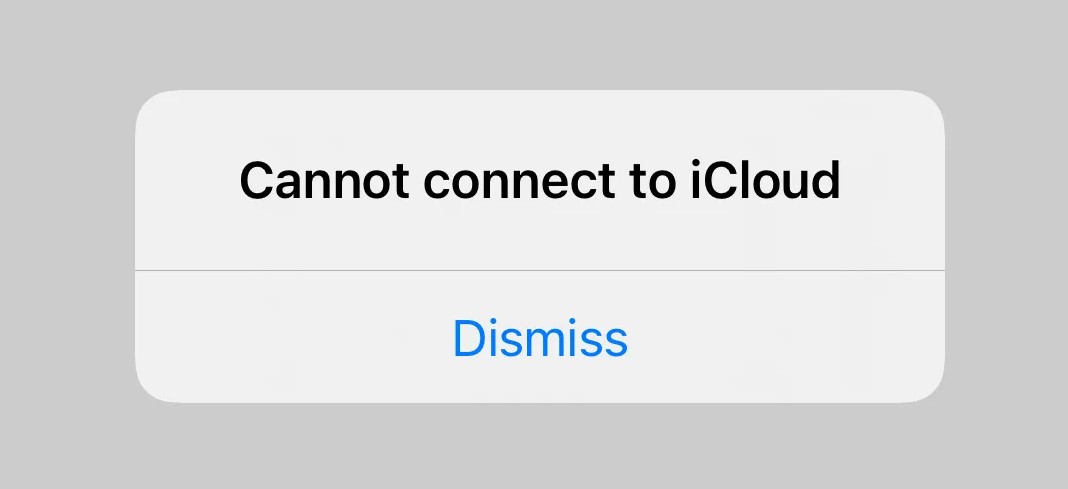
Razão/Sinais: o servidor da Apple está inativo
Correção: Vá para a página "Status do sistema" da Apple e verifique se todos os serviços do iCloud estão funcionando, identificando-os com um círculo verde. Não há muito o que fazer se o iCloud estiver inativo. Você apenas espera que ele seja corrigido.
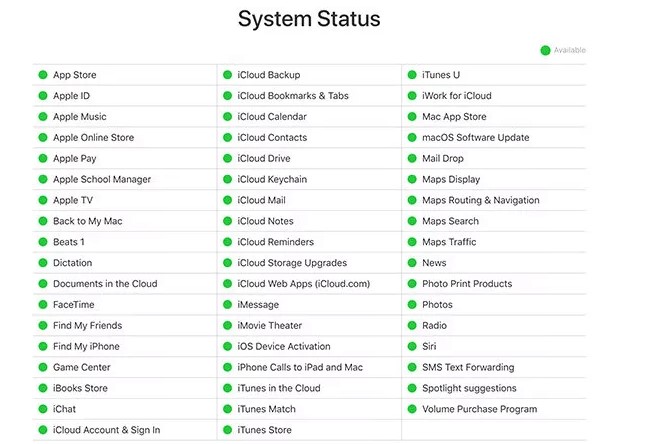
No entanto, se o iCloud estiver funcional, você deve seguir estas etapas.
- Abra o aplicativo "Configurações".
- Toque no seu nome/ID Apple. Se houver novos termos de serviço, um pop-up solicitará que você os aceite.
- Se não funcionar, você deve sair do Apple iCloud e entrar novamente.
- Abra as configurações e clique no seu ID Apple.
- Agora role para baixo e clique em “Sair”.
- Confirme suas credenciais de ID Apple se solicitado a desativar “Localizar meu”.
- Selecione os dados que deseja reter no seu iPhone e selecione “Sair”.
- Volte para Configurações e entre no iCloud usando as credenciais do ID Apple.
4. iCloud não salva aplicativos de terceiros
Problema : vários aplicativos de terceiros armazenam seus dados no iCloud para que possam sincronizar com todos os seus dispositivos Apple. E eles fazem isso automaticamente, mas se os aplicativos de terceiros não estiverem sincronizando, convém fazer algumas alterações nas configurações.
Correção : Para fazer isso, siga estas etapas:
- Abra o aplicativo "Configurações".
- Toque no seu nome/ID Apple.
- Role para baixo e toque em “iCloud”.
- A lista de aplicativos aparecerá na sua frente e ativará os aplicativos que você deseja usar o iCloud para sincronizar.
- Somente os aplicativos que você pretende utilizar com o iCloud devem ser ativados nesta lista.
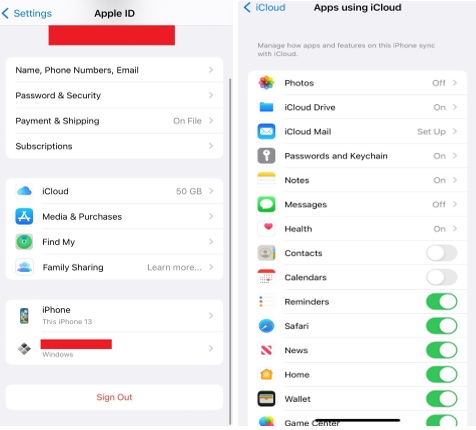
Leia também: Fotos do iCloud não estão sincronizando? Experimente estas correções!

5. Problemas de sincronização de dados
Problema: o iCloud não está sincronizando os dados corretamente
Quando está funcionando corretamente, o iCloud sincroniza tudo para você; infelizmente, o iCloud não funciona sem problemas. Siga as etapas abaixo para corrigir esse problema do iCloud no iPhone:
- Desligue o iPhone e aguarde um minuto ou dois antes de iniciá-lo novamente.
- Agora avalie sua conexão Wi-Fi. Reproduza um vídeo de alta qualidade do YouTube. Se estiver atrasado, reinicie o roteador WiFi para verificar se ele melhora o desempenho.
- Verifique se você está utilizando o mesmo ID Apple selecionando Configurações> e toque em “Seu nome” em cada dispositivo.
- Para ativar todos os serviços que você deseja sincronizar, abra Configurações> toque no seu nome> iCloud.
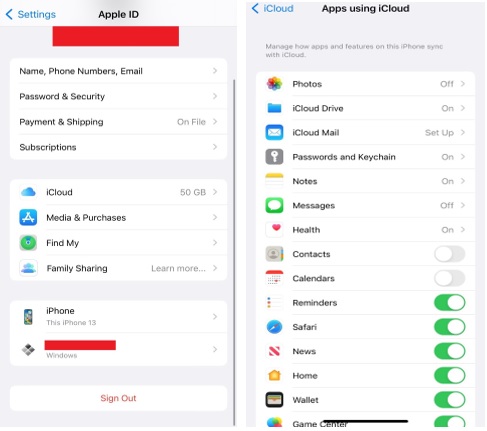
- Depois de concluir essas etapas, dê ao iCloud cerca de 10 minutos para sincronizar todos os seus dados.
6. Erro de autenticação ao fazer login
Problema: não é possível entrar devido a uma falha de autenticação. Esse é outro problema predominante do iCloud que os usuários geralmente encontram em seus iPhones.
Sinal/Razão: Quando você enfrenta esse erro de autenticação, geralmente é porque você digitou as credenciais de login incorretas.
Correção : Um erro de autenticação pode aparecer ocasionalmente, mesmo que as credenciais apropriadas tenham sido inseridas. Siga estas etapas para corrigir esse erro:
- Clique neste link para o site da Apple ID.
- Faça login usando suas credenciais de ID Apple.
- Se você estiver enfrentando problemas com o login, clique em “Esqueceu o ID ou a senha da Apple” para redefinir suas informações de login.
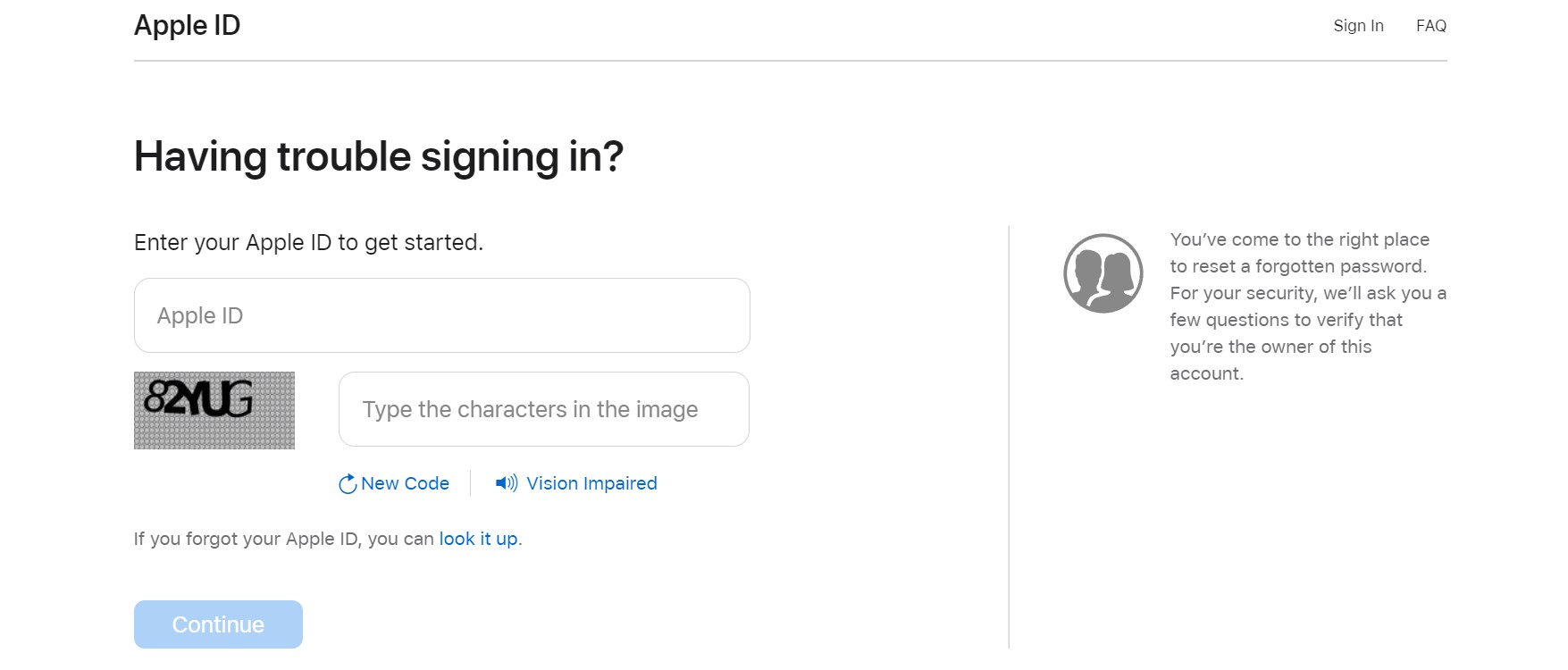
Você pode receber uma notificação para aceitar novos termos e condições de uso depois de fazer login online e ver um alerta de conta para sua conta. Aceite isso e agora você pode, quando envelhecer, acessar sua conta em outros dispositivos.
7. Problema de dispositivo não suportado com o iCloud
Problema: se você estiver usando um dispositivo que não é compatível ou seu iPhone tiver um problema, esse problema pode ocorrer.
Sinais/Razão: Normalmente, seu ID Apple não deve ter problemas com o iCloud se funcionar corretamente com outros serviços, como iTunes ou App Store. No entanto, se houver um problema com o seu dispositivo, isso pode fazer o iCloud acreditar que não é compatível
Correção : para determinar se o problema está no seu iPhone ou na sua conta, tente usar o login do seu ID Apple em outro dispositivo.
Entre em contato com o “Suporte Apple” imediatamente se o ID Apple realmente não funcionar com nenhum serviço da Apple ou se também não for compatível com o seu dispositivo. Para corrigi-lo, talvez seja necessário criar uma nova conta.
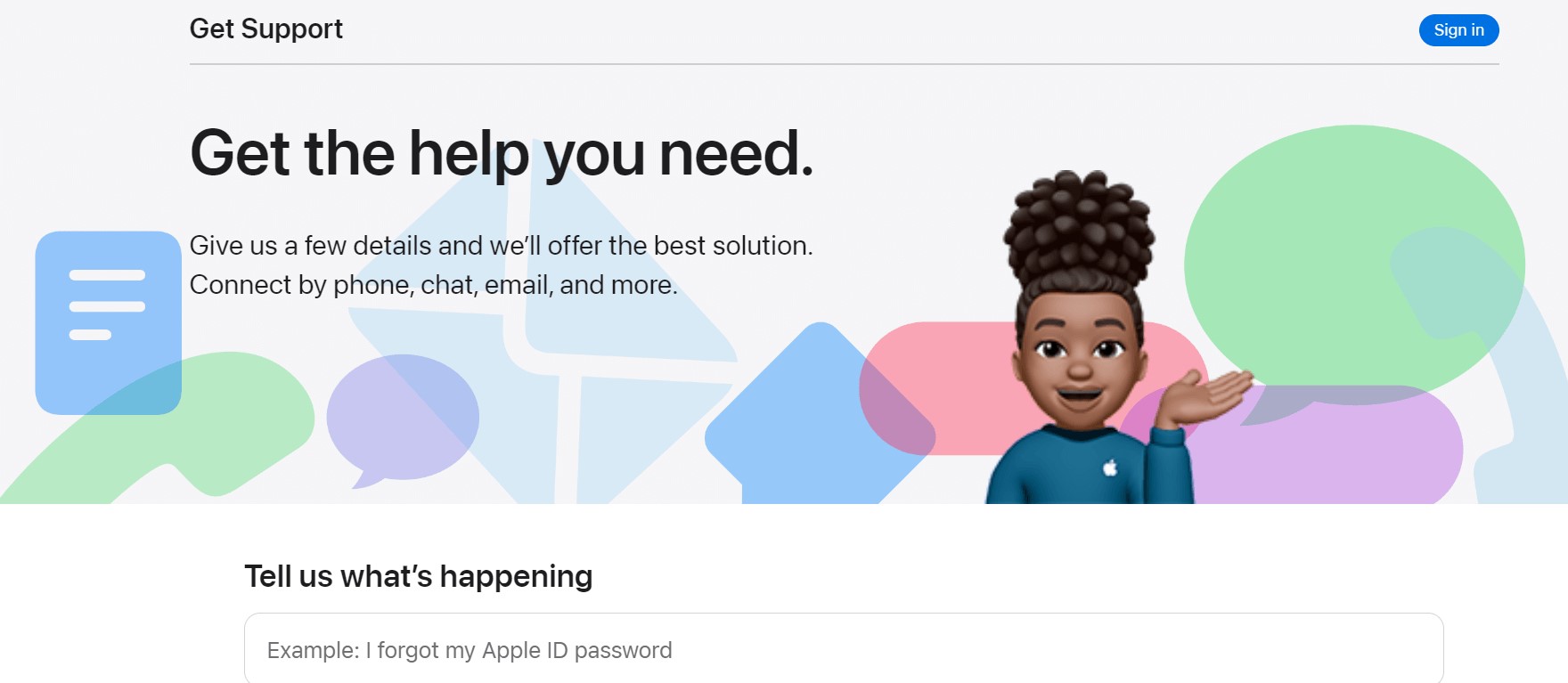
Leia também: Agora transfira fotos do iCloud para o Google Fotos facilmente.
8. O iPhone continua pedindo a senha do iCloud
Problema : o iPhone solicita uma senha do iCloud toda vez que você executa uma ação. É um problema antigo do iCloud que ocasionalmente ressurge.
Sinais/Razão: Este problema pode ser devido a um problema com as configurações da sua conta ou falha no download:
Correção : qualquer um dos seguintes conselhos de solução de problemas do iCloud ajudará:
- Reinicie seu iPhone:
Pressione o botão Power e o botão Aumentar/diminuir volume para obter o slide para desligar a opção de desligar o telefone. Reinicie o telefone usando o botão Power.
- Sair e entrar na conta Apple ID
: Vá para Configurações> Seu nome> role para baixo para sair da sua conta Apple ID. Faça login novamente após alguns minutos.
- Verifique o status do sistema:
Acesse o site “Status do sistema” da Apple e verifique se o iCloud está funcionando corretamente.
- Site iForgot:
Faça logon no “site iForgot” da Apple para alterar suas credenciais de ID Apple.
- Restaurar backup
Se nada funcionar, restaure e faça backup do seu iPhone. Para isso, siga os passos:
- Iniciar Configurações> Geral> Redefinir
- Toque em Redefinir todas as configurações
- Digite a senha e toque em Confirmar
Para fazer backup, siga estas etapas:
- Iniciar Configurações> ID Apple> iCloud
- Role para baixo até o backup do iCloud e toque nele
- Ative a opção de backup do iCloud e clique em Fazer backup agora
Agora seu iPhone começará a fazer backup de seus dados. Pode demorar alguns minutos.
Você também pode fazer backup do seu iPhone no seu PC ou Mac. Você também pode apagar todas as configurações e dados do iPhone para começar de novo. Para fazer isso, toque em Configurações> Geral> Redefinir> Apagar todo o conteúdo e configurações.
Depois que todo o conteúdo for apagado, você precisará configurar seu iPhone. Siga as instruções na tela e quando a tela mostrar Aplicativos e Dados. Selecione Restaurar do backup do iCloud ou Restaurar do Mac ou PC.
Para encerrar isso
Então, é assim que você pode encontrar facilmente esses problemas comuns do iCloud com o iPhone. Não é segredo que o iCloud é uma ótima solução de armazenamento e backup em nuvem. Mas só se for bem utilizado. E quando você tem um problema, você deve encontrá-lo e corrigi-lo. Felizmente, mencionamos 8 métodos simples para resolver esses problemas relacionados ao iCloud. E se você conhece algum problema comum do iCloud como esses e as possíveis correções para isso, informe-nos nos comentários abaixo.
